Synchronizowanie telefonu iPhone, iPada i iPoda z komputerem przy użyciu aplikacji iTunes
W systemie macOS Mojave lub starszym albo na komputerze PC z systemem Windows możesz używać iTunes do synchronizowania muzyki, filmów i innych plików.
Zanim użyjesz iTunes do synchronizacji zawartości z urządzeniem iOS lub iPadOS, rozważ opcje synchronizacji w chmurze. Na Macu możesz używać iCloud, Apple Music lub podobnych usług, aby przechowywać zawartość swojego komputera w chmurze. Na komputerze PC możesz korzystać z aplikacji Apple Music lub Apple Devices. Dzięki temu będziesz mieć dostęp do muzyki, zdjęć i innych swoich treści na urządzeniach, gdy nie masz w pobliżu komputera.
Dowiedz się więcej o korzystaniu z Apple Music, aplikacji Apple Devices lub Zdjęcia iCloud zamiast iTunes.
Jeśli do uaktualniania zawartości na wszystkich urządzeniach korzystasz z usługi iCloud lub innych usług, na przykład Apple Music, niektóre funkcje synchronizowania za pomocą aplikacji iTunes mogą być wyłączone.
Jaką zawartość można synchronizować za pomocą programu iTunes
Albumy, utwory, playlisty, filmy, programy TV, podcasty i książki audio.
Zdjęcia i nagrania wideo.
Kontakty i kalendarze.
Funkcje aplikacji iTunes mogą się różnić w zależności od kraju i regionu.
Synchronizowanie lub usuwanie zawartości przy użyciu aplikacji iTunes
Otwórz aplikację iTunes i podłącz urządzenie do komputera za pomocą kabla USB.
Kliknij ikonę urządzenia w lewym górnym rogu okna aplikacji iTunes. Dowiedz się, co zrobić, jeśli nie widzisz tej ikony.

W menu Ustawienia na liście po lewej stronie okna aplikacji iTunes kliknij typ zawartości do synchronizacji lub usunięcia.* Aby włączyć synchronizację dla typu zawartości, zaznacz pole wyboru obok opcji Synchronizuj.
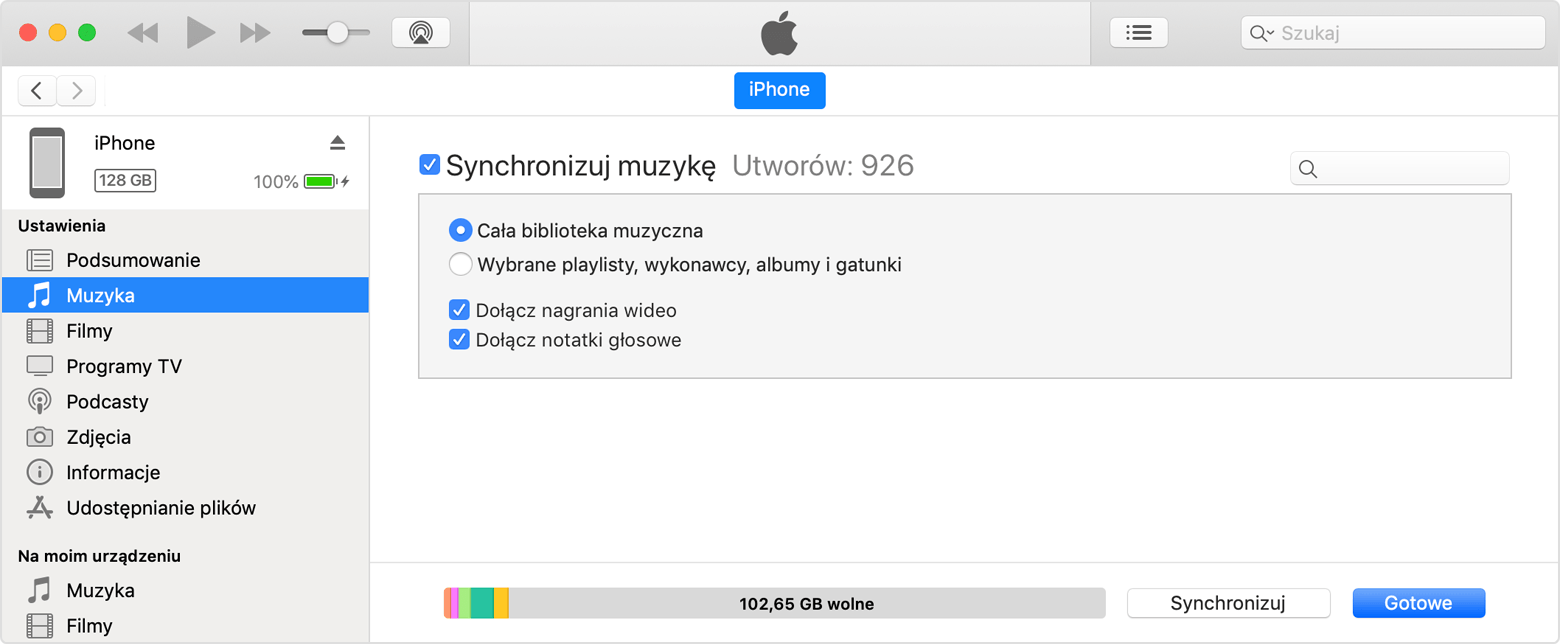
Zaznacz pole wyboru obok każdej rzeczy, którą chcesz synchronizować.
Kliknij przycisk Zastosuj w prawym dolnym rogu okna. Jeśli synchronizacja nie rozpoczyna się automatycznie, kliknij przycisk Synchronizuj.
* Urządzenie z systemem może być zsynchronizowane jednocześnie tylko z jedną biblioteką iTunes. Jeśli pojawi się komunikat informujący o tym, że urządzenie z systemem jest synchronizowane z inną biblioteką iTunes, urządzenie z systemem było wcześniej podłączone do innego komputera. Kliknięcie opcji „Usuń i synchronizuj” w tym komunikacie powoduje wymazanie z urządzenia całej zawartości wybranego typu i zastąpienie jej zawartością z komputera.
Synchronizowanie zawartości za pośrednictwem sieci Wi-Fi
Po skonfigurowaniu synchronizowania z aplikacją iTunes za pomocą połączenia USB można skonfigurować aplikację iTunes do synchronizowania urządzenia za pomocą sieci Wi-Fi zamiast połączenia USB.
Podłącz urządzenie do komputera kablem USB, otwórz aplikację iTunes i wybierz urządzenie. Dowiedz się, co zrobić, jeśli urządzenie nie pojawia się na komputerze.
Po lewej stronie okna aplikacji iTunes kliknij opcję Podsumowanie.
Wybierz opcję Synchronizuj z tym [nazwa urządzenia] przez Wi-Fi.
Kliknij przycisk Zastosuj.
Gdy komputer i urządzenie są w tej samej sieci Wi-Fi, urządzenie pojawi się w aplikacji iTunes. Urządzenie z systemem wykona automatyczną synchronizację po każdym podłączeniu do zasilania, gdy na komputerze jest otwarta aplikacja iTunes.
Pomoc
Dowiedz się, co zrobić, jeśli widzisz komunikat o błędzie podczas próby zsynchronizowania telefonu iPhone, iPada lub iPoda touch za pomocą aplikacji iTunes.
Dowiedz się, co zrobić jeśli zobaczysz alert w aplikacji iTunes dla systemu Windows informujący o tym, że synchronizacja kontaktów i kalendarzy została wycofana.
Dowiedz się, jak ponownie pobrać aplikacje i muzykę kupione na innym urządzeniu.
Dowiedz się, jak importować zdjęcia i nagrania wideo na komputer.